- Twój patka właśnie rozbił sięFirefox błąd to taki, który pojawia się u niektórych Fox użytkownicy kiedy próbują otwarty niektóre strony witryny.
- To artykuł zawiera niektóre z potwierdzonych poprawek dla Twój patka właśnie rozbił sięFirefox błąd.
- Nasz Centrum przeglądarek to miejsce, do którego warto się udać, aby sprawdzić bardziej przydatne przewodniki dotyczące przeglądarki.
- Poznaj nasze Napraw sekcję aby upewnić się, że nigdy nie będziesz daleko od rozwiązania jakichkolwiek problemów z systemem Windows.
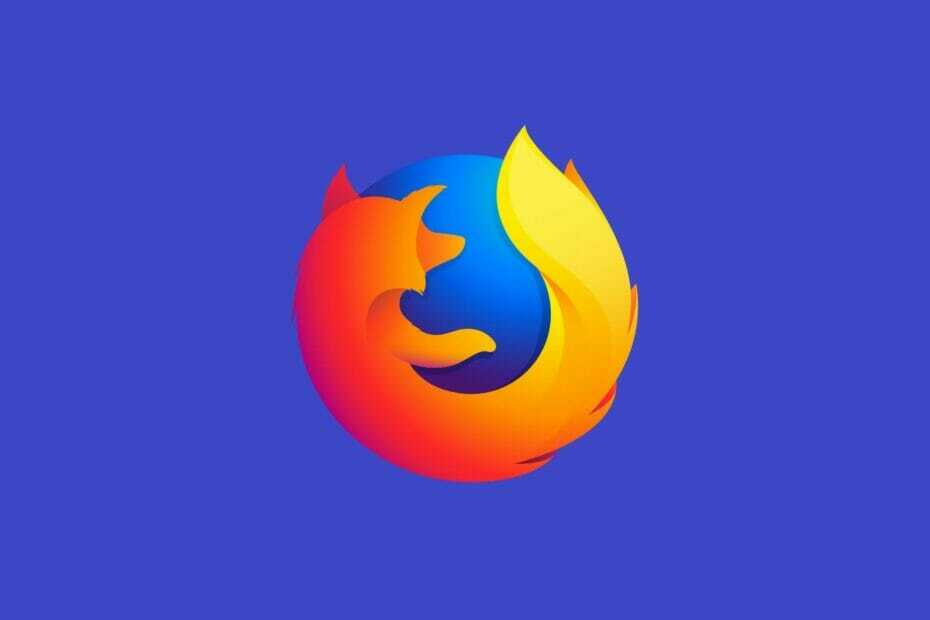
Zasługujesz na lepszą przeglądarkę! 350 milionów ludzi codziennie korzysta z Opery, pełnowartościowej nawigacji, która zawiera różne wbudowane pakiety, zwiększone zużycie zasobów i świetny design.Oto, co potrafi Opera:
- Łatwa migracja: użyj asystenta Opery, aby przenieść wychodzące dane Firefoksa w zaledwie kilku krokach
- Zoptymalizuj wykorzystanie zasobów: Twoja pamięć RAM jest używana wydajniej niż Firefox
- Zwiększona prywatność: zintegrowana bezpłatna i nieograniczona sieć VPN
- Brak reklam: wbudowany Ad Blocker przyspiesza ładowanie stron i chroni przed eksploracją danych
- Pobierz Operę
Niektórzy użytkownicy napisali na forum Mozilli o awariach kart Firefoksa. Ci użytkownicy powiedzieli Firefox wywala się z Gah, Twoja karta właśnie się zawiesiła Komunikat o błędzie.
Strony internetowe nie otwierają się, gdy pojawia się ten błąd, co może mieć różne implikacje zarówno dla użytku osobistego, jak i zawodowego.
Z tego powodu w dzisiejszym przewodniku omówimy najlepszy sposób rozwiązania tego problemu i wrócimy do przeglądania sieci za pomocą Firefoksa. Czytaj dalej, aby uzyskać więcej informacji.
Jak mogę naprawić błąd Twojej karty w Firefoksie, który właśnie uległ awarii?
1. Otwórz Firefoksa w trybie awaryjnym
- Kliknij Otwórz menu w Firefoksie.
- Wybierz Wsparcie aby otworzyć podmenu pokazane bezpośrednio poniżej.
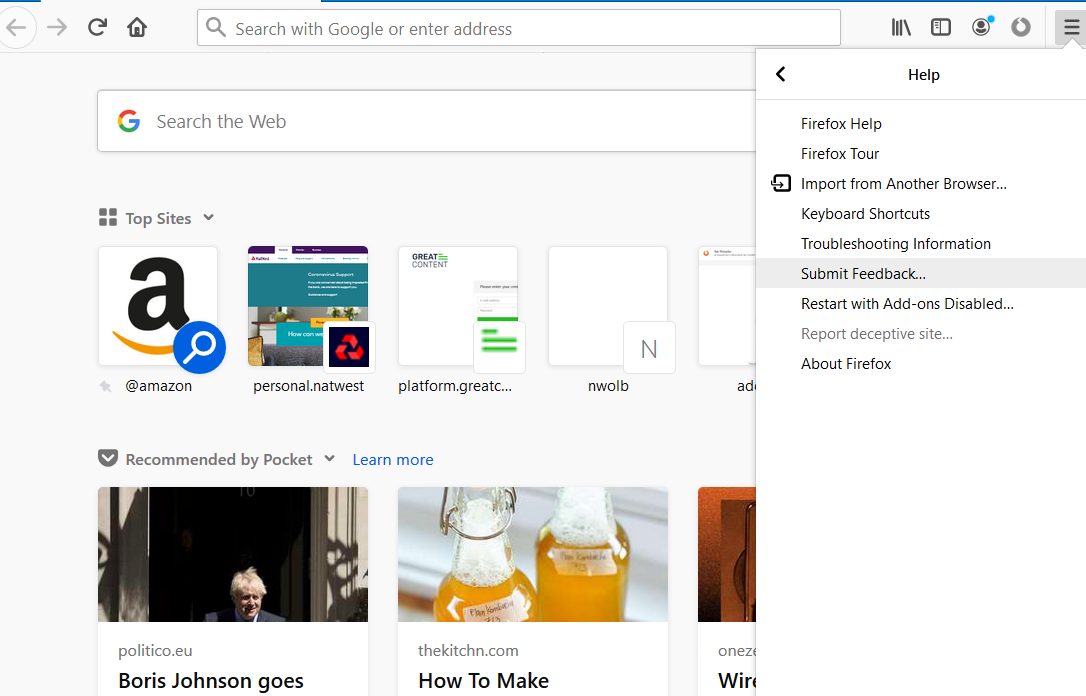
- Wybierz Uruchom ponownie z wyłączonymi dodatkami opcja.
- Kliknij Uruchom ponownie przycisk.
- Wybierz Uruchom w trybie awaryjnym opcja.
2. Wyłącz wszystkie dodatki do Firefoksa
- Kliknij otwartyMenu przycisk.
- Wybierz Dodatki.
- Przełącz wszystkie przełączniki znajdujące się na stronie, aby zamknąć wszystkie dodatki.
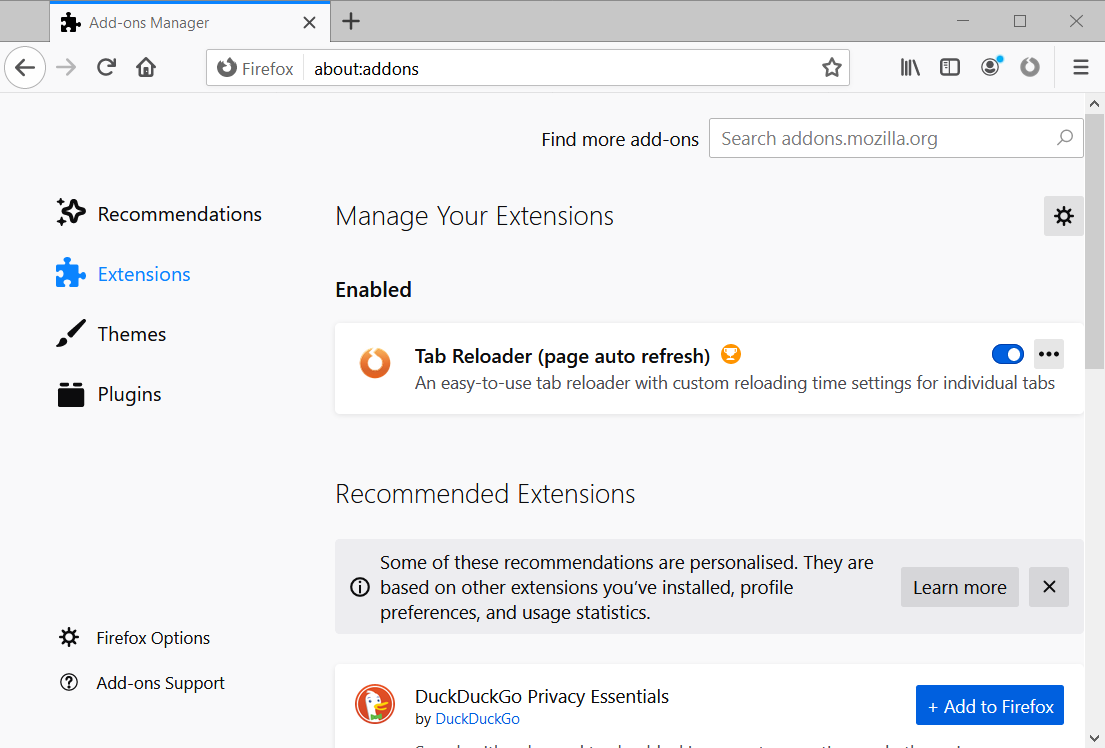
3. Wyłącz karty wieloprocesowe
- Wchodzić o: konfiguracja na pasku adresu przeglądarki Firefox i naciśnij klawisz Enter.
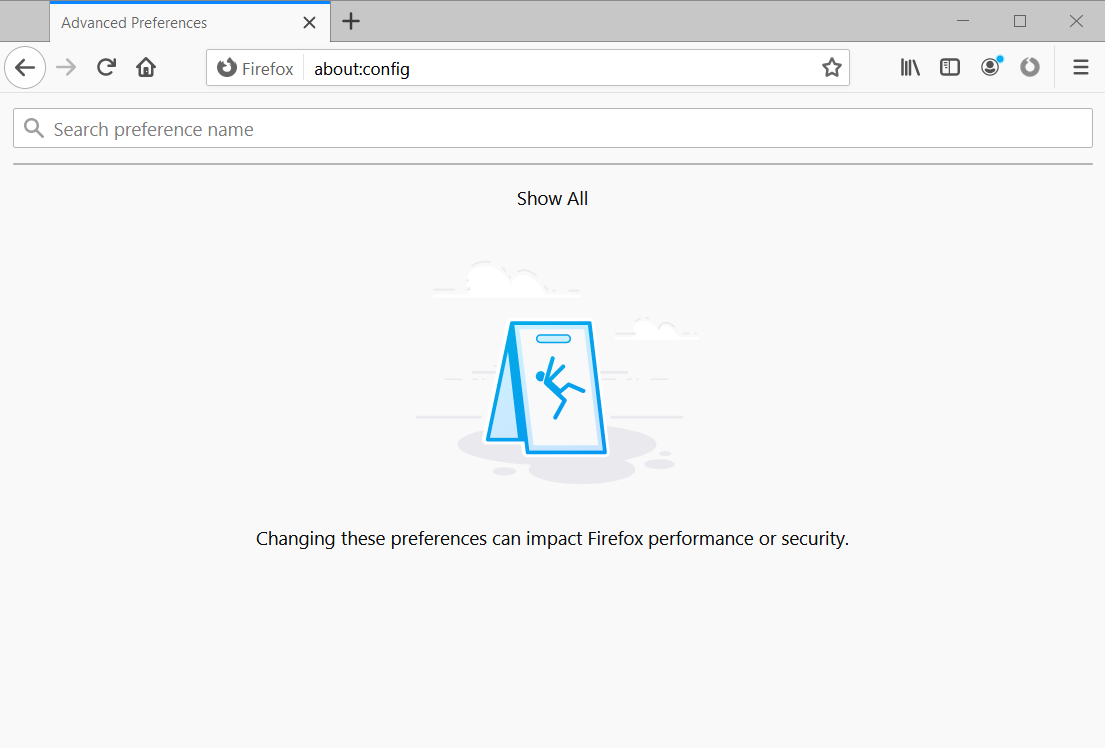
- Wejście przeglądarka.tabs.zdalny.autostart w polu wyszukiwania u góry about: strona konfiguracyjna.
- Kliknij przeglądarka.tabs.zdalny.autostart wyłączyć tę flagę.
- Kolejny, wpisz browser.tabs.remote.autostart.2 w polu wyszukiwania; i naciśnij klawisz Return.
- Podwójne kliknięcie przeglądarka.tabs.zdalny.autostart.2 zmienić tę flagę na fałsz, jak pokazano na zdjęciu bezpośrednio poniżej.
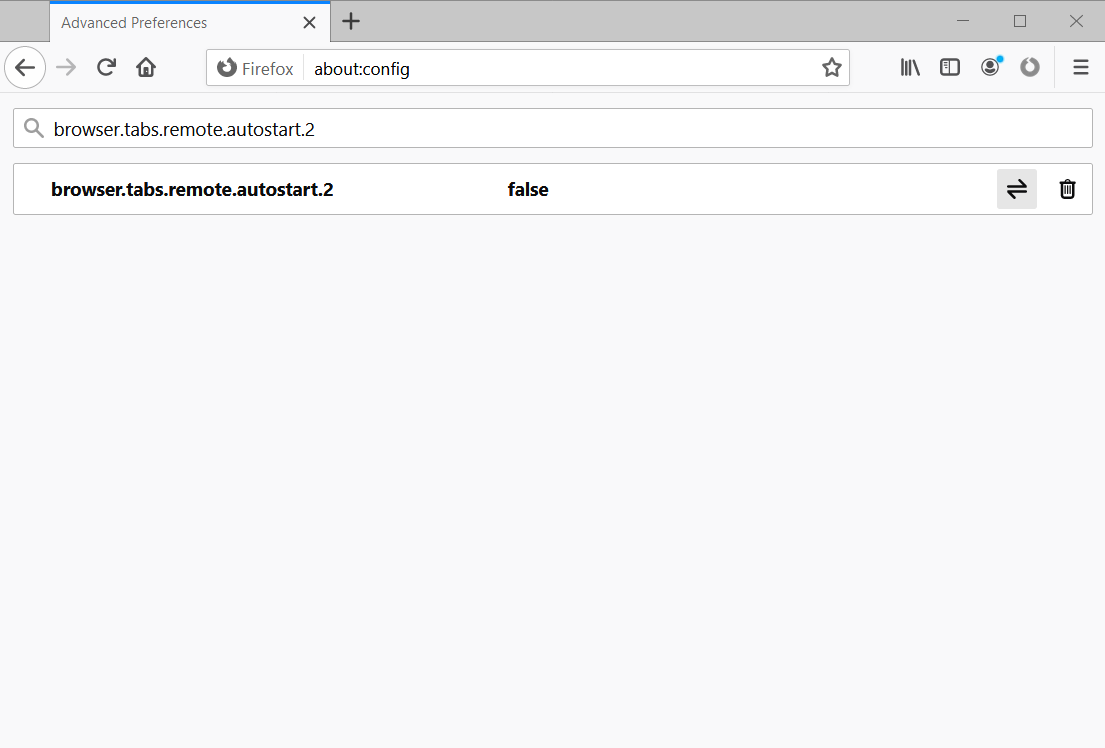
- Następnie uruchom ponownie Firefox przeglądarka.
4. Zmień wersję Firefoksa
- Kliknij tę przeglądarkę Otwórz menu przycisk.
- Wybierz Wsparcie w menu przeglądarki internetowej.
- Kliknij O Firefoksie aby otworzyć okno pokazane bezpośrednio poniżej.
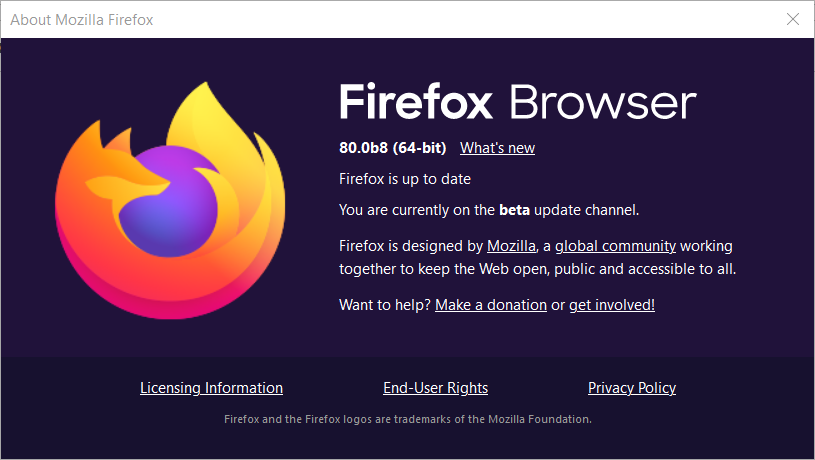
- Jeśli Firefox zostanie zaktualizowany, uruchom ponownie przeglądarkę.
5. Spróbuj przeglądać w starszej wersji Firefoksa
- Możesz też spróbować przeglądać w starszej wersji Firefoksa, otwierając Strona indeksu dla poprzednich wydań Foxa.
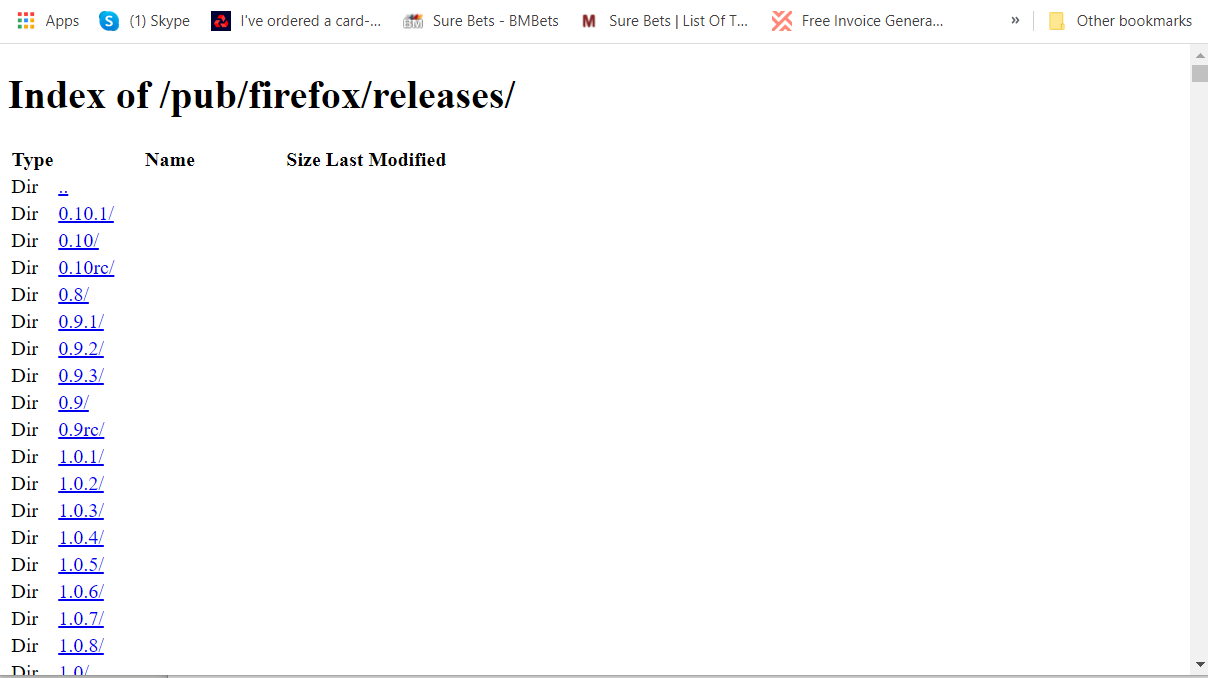
- Kliknij wersję Firefoksa do pobrania.
- Kliknij albo Win32 (32-bitowy system Windows) lub Win64 (64-bitowy system Windows) lub inne platformy, na których będziesz korzystać z przeglądarki.
- Następnie wybierz ustawienie języka przeglądarki, takie jak pl-PL.
- Następnie kliknij łącze do pliku wykonywalnego Instalatora Firefoksa, aby pobrać kreatora instalacji.
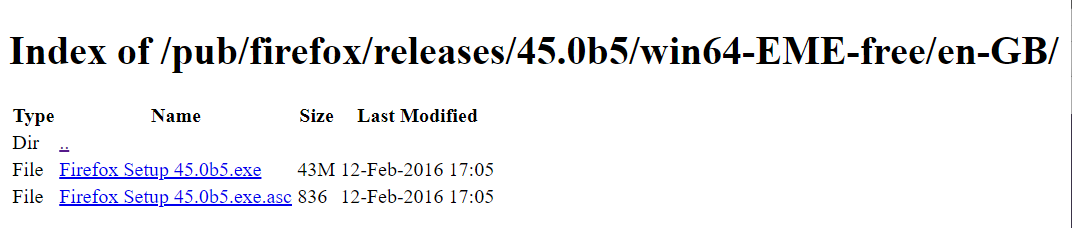
- Otwórz kreatora instalacji, aby zainstalować starszą wersję Firefoksa.
Oto niektóre z potwierdzonych popraweke Gah. Twoja karta właśnie się zawiesiła Błąd Firefoksa.
Wielu użytkowników powiedziało, że wyłączenie kart wieloprocesowych, jak opisano w rozdzielczości trzeciej, może rozwiązać problem.
Jeśli jednak nadal musisz rozwiązać problem, spróbuj wysłać raport o awarii. Możesz to zrobić wpisując o: awarie na pasku adresu przeglądarki Firefox i wybierając identyfikator raportu o awarii do wysłania.
 Nadal masz problemy?Napraw je za pomocą tego narzędzia:
Nadal masz problemy?Napraw je za pomocą tego narzędzia:
- Pobierz to narzędzie do naprawy komputera ocenione jako świetne na TrustPilot.com (pobieranie rozpoczyna się na tej stronie).
- Kliknij Rozpocznij skanowanie aby znaleźć problemy z systemem Windows, które mogą powodować problemy z komputerem.
- Kliknij Naprawić wszystko rozwiązać problemy z opatentowanymi technologiami (Ekskluzywny rabat dla naszych czytelników).
Restoro zostało pobrane przez 0 czytelników w tym miesiącu.


